S’il est impossible d’ouvrir Outlook ou impossible d’ouvrir l’ensemble des dossiers et vous ne savez pas que faire, ce guide vous présente les solutions pour démarrer facilement Microsoft Outlook.
Ne vous paniquez pas ! En suivant nos conseils et astuces, vous allez apprendre les différentes méthodes et raisons pour lesquelles vous n’arrivez pas à lancer Outlook.
Découvrez toutes nos explications dans la suite de ce guide !
Sommaire
- 1 Pourquoi le message d’erreur “Impossible de démarrer Microsoft Office Outlook” s’affiche ?
- 2 Impossible d’ouvrir Outlook, impossible d’ouvrir l’ensemble des dossiers, voilà les solutions !
- 2.1 1. Désactiver le Mode de Compatibilité
- 2.2 2. Démarrer Outlook en Mode Sécurisé
- 2.3 3. Récupérer le fichier de configuration du volet de Navigation
- 2.4 Réparer votre fichier PST Outlook à l’aide d’un outil de Réparation de la Boîte de réception
- 2.5 Créez un nouveau profil Outlook et importez les données de l’ancien fichier PST
Pourquoi le message d’erreur “Impossible de démarrer Microsoft Office Outlook” s’affiche ?
En essayant d’ouvrir Outlook, plusieurs utilisateurs signalent la réception des messages d’erreur suivants :
- Impossible de démarrer Microsoft Outlook.
- Impossible d’ouvrir les fenêtres Outlook. L’ensemble de dossiers ne peut être ouvert.
- La tentative de connexion à Microsoft Exchange a échoué.
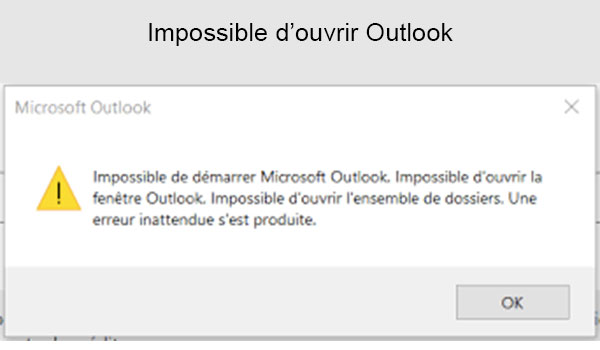
Parmi les raisons qu’on peut citer est la présence d’un fichier XML corrompu dans vos paramètres de Navigation.
Aussi, vous pouvez faire face à cette erreur si vous utilisez votre profil dans les versions précédentes et anciennes d’Outlook.
De même, si votre Outlook est réglé en mode compatible, le problème peut se produire.
Également, l’erreur ” Impossible de Démarrer Microsoft Outlook ” se produit s’il existe un fichier de données Outlook supprimé ou endommagé tel que le fichier PST ou OST.
Enfin, si l’un des processus de désinstallation ou de réinstallation incorrecte d’Outlook se produit, cela peut provoquer l’erreur “Impossible d’ouvrir Outlook“.
Impossible d’ouvrir Outlook, impossible d’ouvrir l’ensemble des dossiers, voilà les solutions !
S’il est toujours impossible d’ouvrir Outlook, essayez les solutions décrites ci-dessous.
1. Désactiver le Mode de Compatibilité
Pour désactiver le mode de compatibilité, procédez comme suit :
- Appuyez sur le bouton Démarrer de votre clavier et saisissez outlook.exe dans la barre de recherche.
- Cliquez ensuite sur le bouton droit de la souris et choisissez “Propriétés“.
- Puis, cliquez sur l’onglet “Compatibilité“.
- Décochez, à ce stade, “Exécuter ce programme dans compatibilité pour“.
- Confirmez finalement votre choix en cliquant sur le bouton “OK“.
2. Démarrer Outlook en Mode Sécurisé
En démarrant l’application en mode sécurisé, Outlook démarrera sans aucun complément.
Pour cela, suivez ces instructions.
- Accédez à l’icône Outlook de votre PC et cliquez dessus.
- Puis, maintenez la touche Ctrl enfoncée.
- Il est possible aussi de taper “outlook /sécurisé” dans le champ de recherche et appuyez sur la touche Entrée.
- À ce stade, Outlook vous demandera de confirmer si vous désirez le démarrer en Mode Sécurisé. Cliquez sur “Oui” pour continuer.
Pour résoudre l’erreur impossible d’ouvrir Outlook, commencez tout d’abord par ouvrir la boîte de dialogue Exécuter de votre système et d’y saisir “Outlook.exe /resetnavpane“.
Puis, appuyez sur la touche Entrée, cliquez sur OK et démarrez Outlook.
Automatiquement, les paramètres commencent à se rétablir.
Comme vous pouvez essayer de supprimer les paramètres du volet de navigation.
Réparer votre fichier PST Outlook à l’aide d’un outil de Réparation de la Boîte de réception
Si vous rencontrez toujours des difficultés à démarrer Outlook, vérifiez alors vos fichiers PST Outlook.
Créez un nouveau profil Outlook et importez les données de l’ancien fichier PST
Si aucune méthode testée ci-dessus n’arrive à résoudre votre problème, pensez à créer un nouveau profil pour Outlook et de le configurer avec le compte e-mail.